GoodReader で接続 (iPhoneアプリ)
ここでiPhoneでtracpathリポジトリにアクセスするためのアプリ、 GoodReader (有料)の接続方法を説明しています。 こちらは有料のアプリですがDropboxユーザの方など多くの方が利用されているかと思いますのでこちらでも紹介しております。
GoodReaderのインストール
AppStore より GoodReader を検索しインストールします。
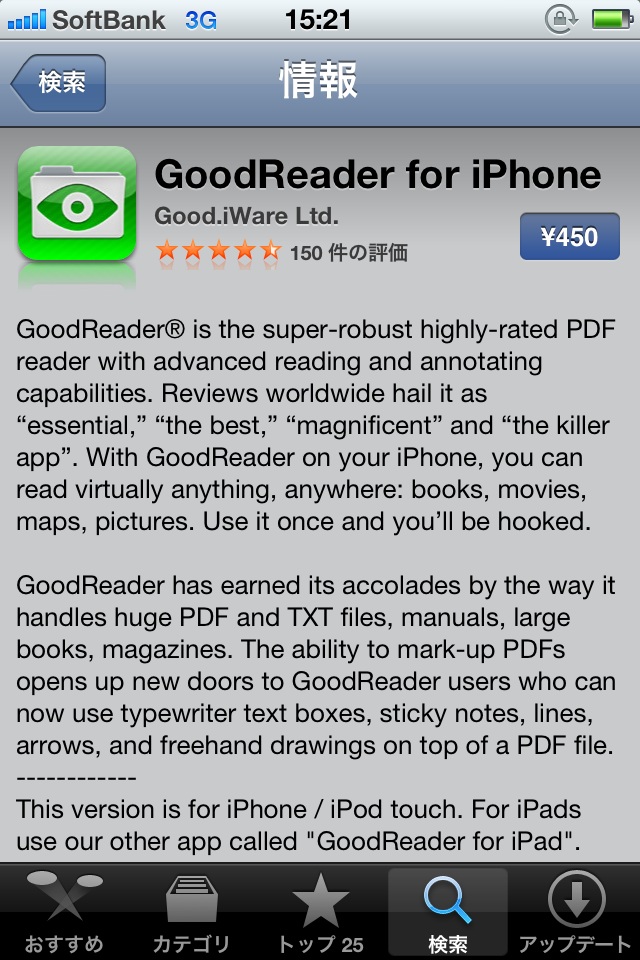
- 金額は2012年4月現在の情報です。変更となる可能性があります。
tracpathからWebDAVリポジトリのURLを確認する
- tracpathにログインします。
- ダッシュボードから[プロジェクト]タブをクリックします。
- アクセスしたいプロジェクトのWebDAVリポジトリをクリックしURLを確認します。
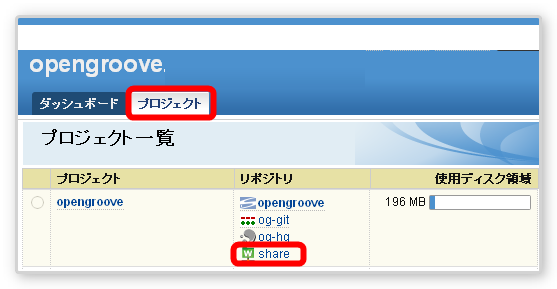
GoodReaderの設定
GoodReaderを起動し、「Web Downloads」をタップします。
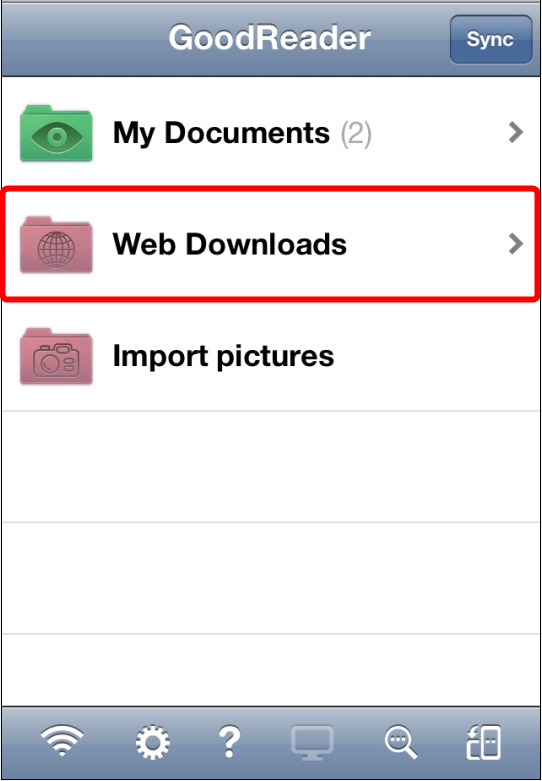
- 続いて「Connect to Servers」をタップします。
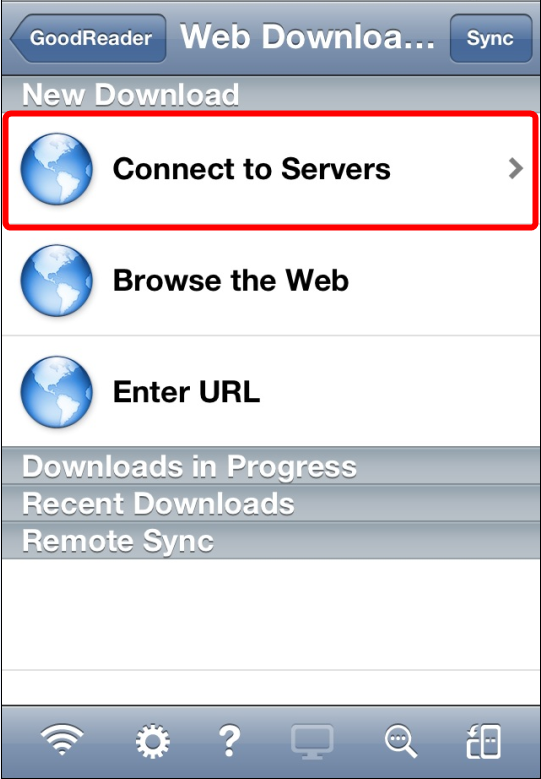
- Create New Connection to:画面にて「WebDAV Server」を選択します。
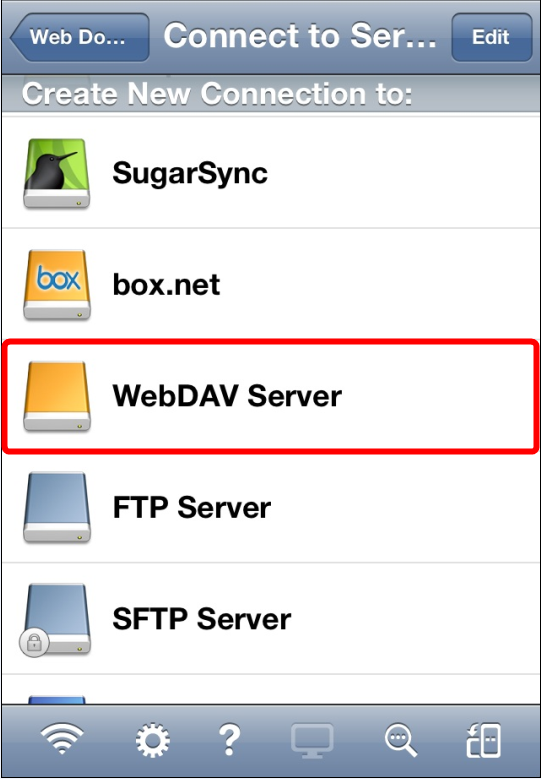
- 各種情報を入力し[Save]ボタンをタップします。
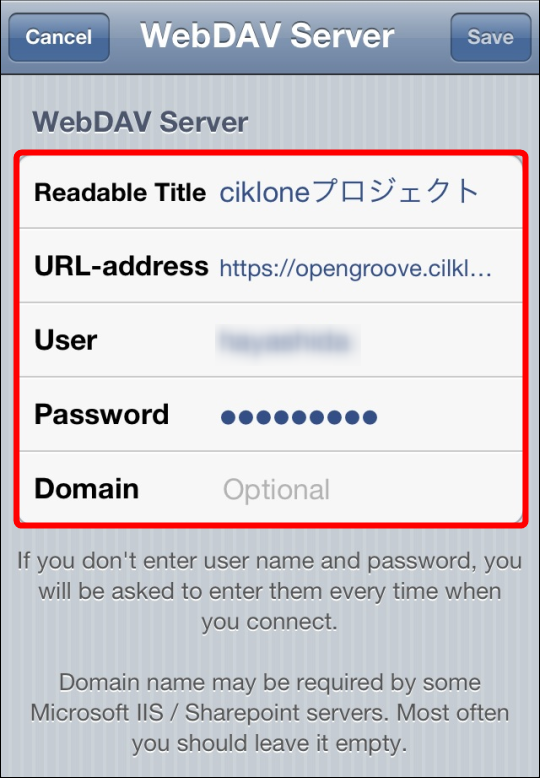
Radable Title
ご自分で分かりやすい任意の名前を入力します
URL-address
上記の「tracpathからWebDAVリポジトリのURLを取得する」の手順で確認したURLを入力して下さい
User
tracpathのログインIDを入力します
Password
tracpathのパスワードを入力します
Domain
tracpathで利用する場合には空欄のままで結構です
- 設定が完了するとtracpathの情報が追加され、アクセスが可能になります。
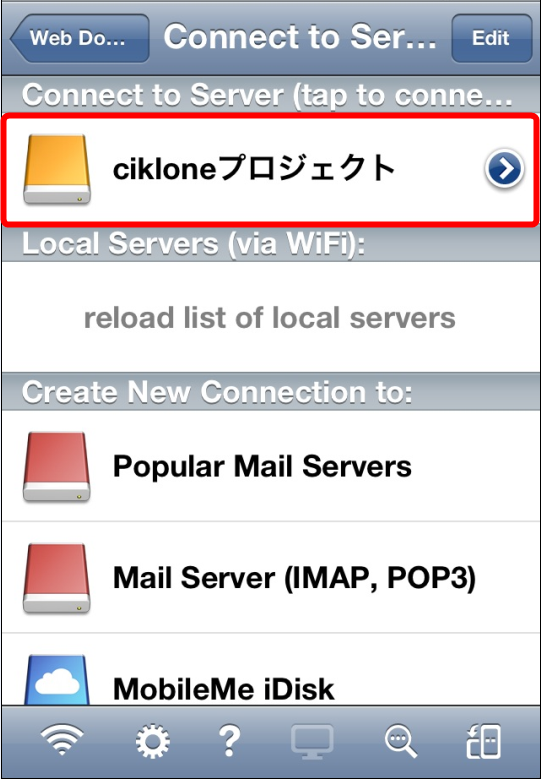
操作
閲覧
- それぞれのファイルをタップするとファイルが開きます
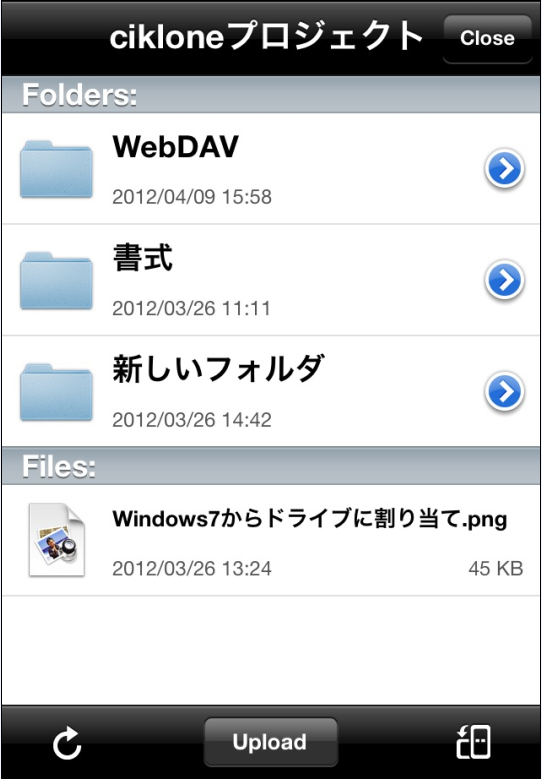
画像のアップロード
- iPhoneで撮影した写真をアップロードすることが出来ます。
GoodReader の「Import pictures」機能でカメラロールの画像を GoodReader にインポートします。
tracpathリポジトリに接続して GoodReader のMy Documents内にあるファイル一覧からアップロードが可能です。
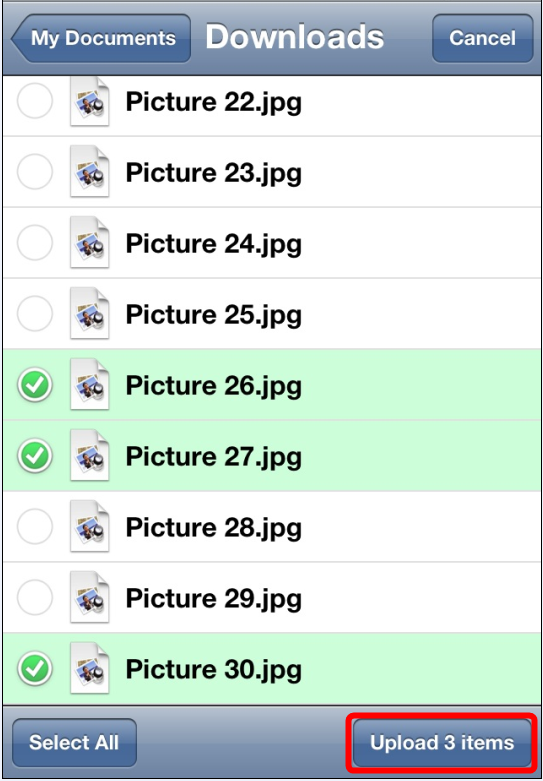
tracpathのセキュリティについて
tracpathは全てのプランでSSLとIP接続制限を提供しています。
詳しい解説はtracpathのセキュリティについてをご覧ください。
スマートフォンでの接続は社内のセキュリティーポリシーや運用ルールをご確認の上ご利用下さい。 |
その他の接続方法
PCから接続
スマートフォンから接続
OverTheAirで接続- iPhone用(無料)
GoodReaderで接続- iPhone用(有料)
WebDavFileManagerで接続- Android用(無料)



